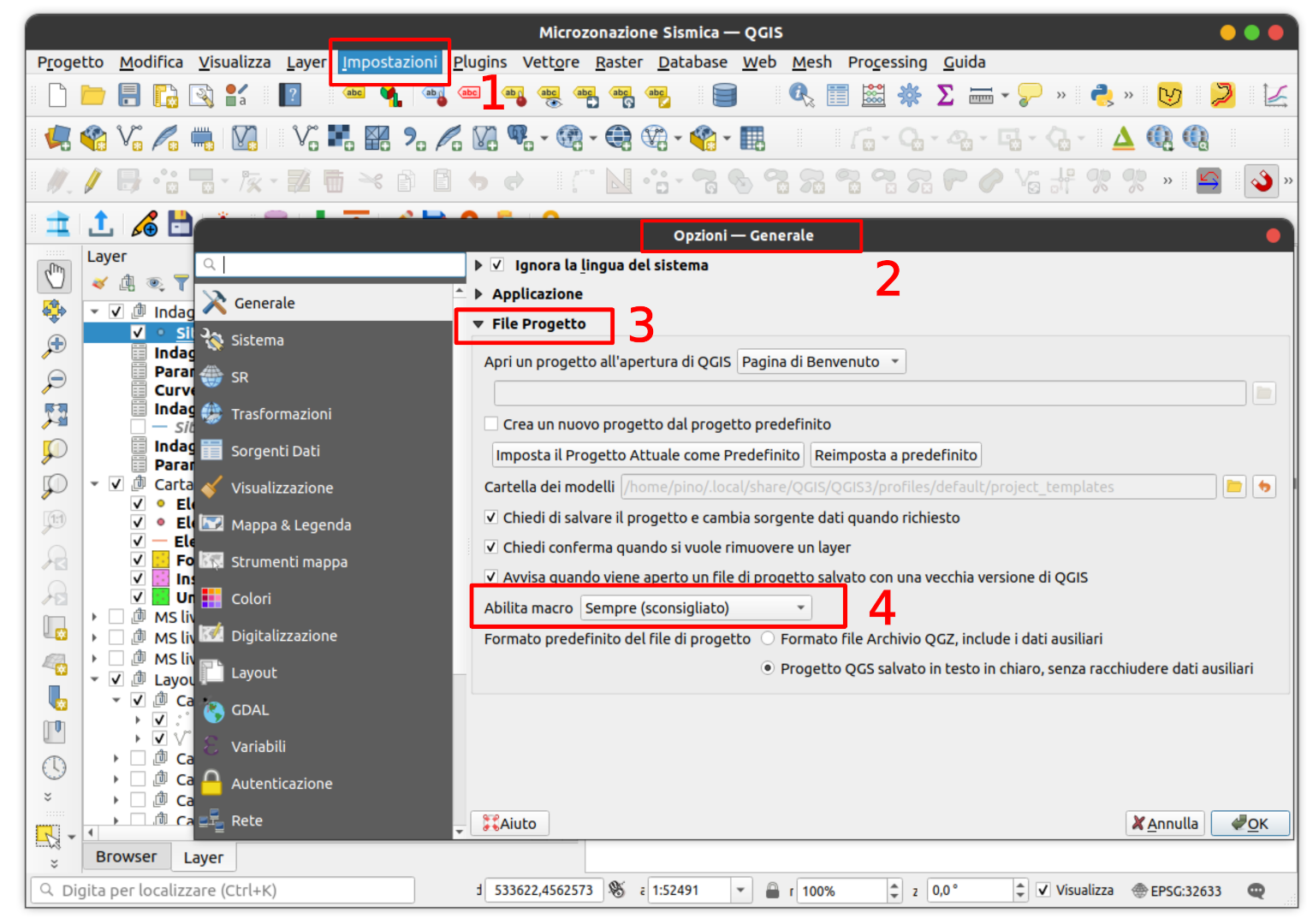Installazione
Per installare MzS Tools è necessario selezionare, tramite il menu plugin, la voce «Gestisci e installa plugin…».
Importante
Il plugin è compatibile esclusivamente con QGIS versione 3.16 o successive. Scaricare la versione 3.16 LTR o superiore dal sito ufficiale.
Successivamente cliccare sulla scheda «Non Installati» e digitare, all’interno della barra di ricerca, il nome del plugin: «MzS Tools». QGIS mostrerà una lista dei plugin presenti con le parole chiavi digitate: selezionare «MzS Tools» all’interno dell’elenco e premere il pulsante «Installa Plug-in».